怎么用钉钉进行转正申请_钉钉转正申请方法分享
-
 2020-07-29 11:01
2020-07-29 11:01
- 编辑:手机玩
- 来源:网络转载
-
 在手机上看
在手机上看
扫一扫立即进入手机端
怎么用钉钉进行转正申请?钉钉是一款功能齐全的智能化操作办公管理软件,那么怎么用钉钉进行转正申请呢?下面是小编为大家整理的钉钉转正申请方法分享,一起来看看吧!
钉钉转正申请方法分享
1、在手机桌面上,打开“钉钉”图标
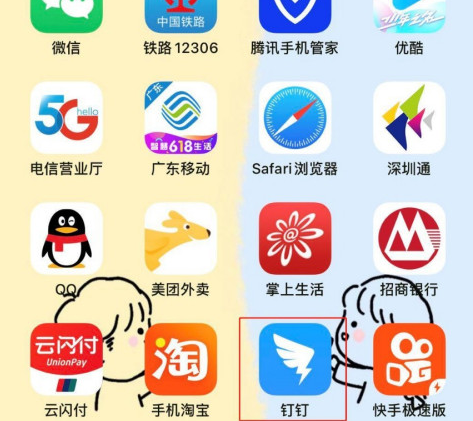
2、在“钉钉”页面中,点击“工作台”图标
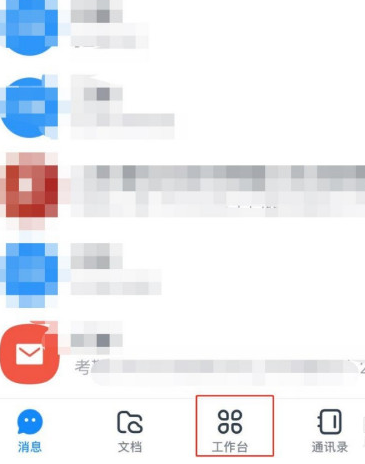
3、进入“工作台”页面中,打开“审批”图标
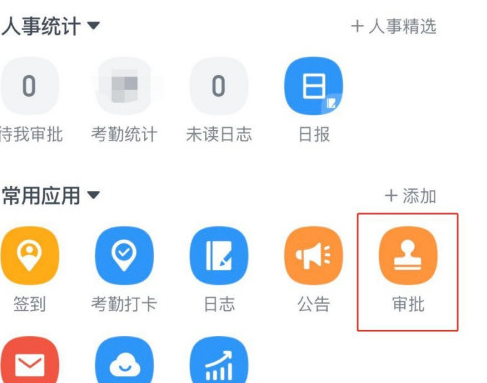
4、点开“审批”图标后,再点击“其他”底下方“转正申请”图标
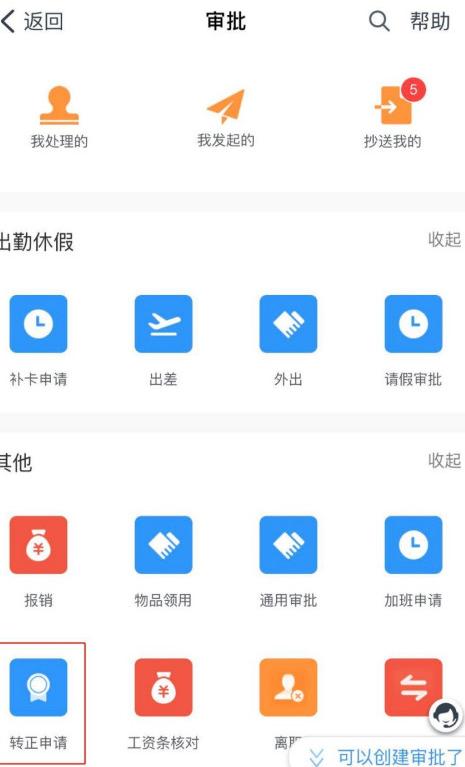
5、进入“转正申请”界面中,依次填写“入职日期”、“试用期岗位”、“试用期业绩自述”等
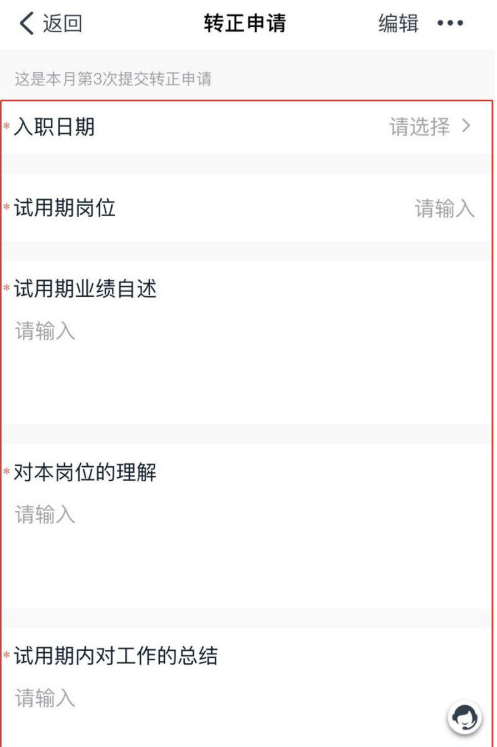
6、然后在拉到下方,点击审批流程底下方“提交”申请,这样已经成功提交“转正申请”
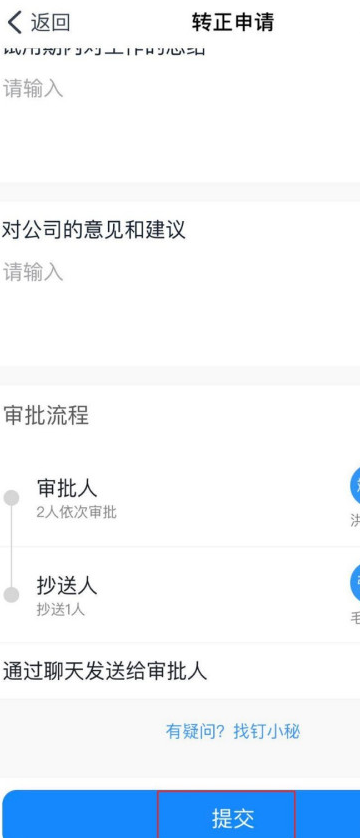
以上就是怎么用钉钉进行转正申请的相关内容,希望大家喜欢。更多精彩资讯敬请关注手机玩!

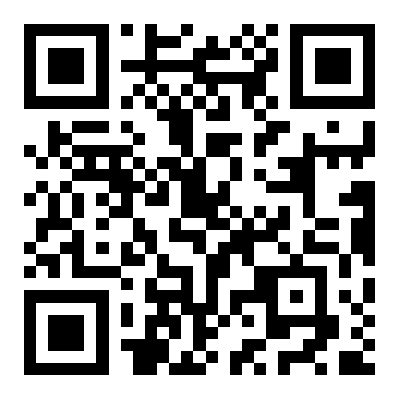



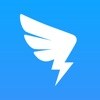


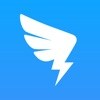



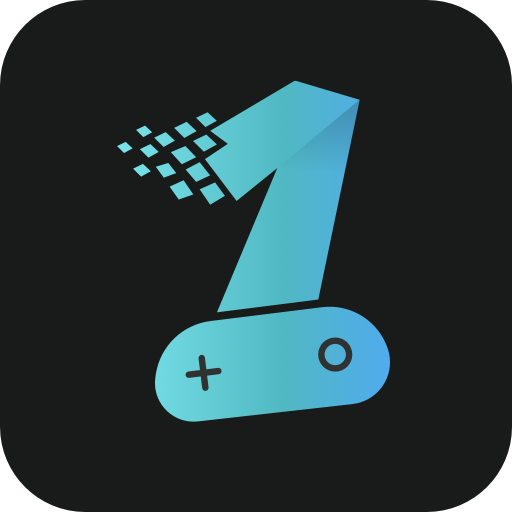





















 网络文化经营许可证号:闽网文〔2018〕5472-258号
网络文化经营许可证号:闽网文〔2018〕5472-258号
 闽公网安备 35020302025752号
闽公网安备 35020302025752号